win11专业版 任务栏图标怎么变大 win11任务栏图标大小设置方法
更新时间:2024-10-19 12:46:34作者:yang
Win11专业版带来了许多新的功能和改进,其中之一就是任务栏图标的大小设置,用户可以根据自己的喜好和需要,调整任务栏图标的大小,使其更符合个人使用习惯。通过简单的操作,就可以轻松地将任务栏图标变大,让桌面界面更加清晰和易于操作。接下来我们将介绍如何在Win11专业版中进行任务栏图标大小的设置。
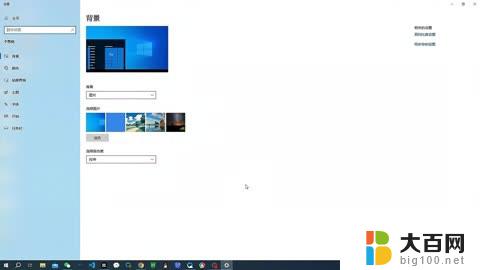
win11任务栏图标怎么调大小
1、首先点击下方的开始菜单,或者是搜索图标。
2、输入regedit,然后点击打开。
3、进入注册表后,在地址栏中输入:HKEY_CURRENT_USER\Software\Microsoft\ Windows\CurrentVersion\Explorer\Advanced\
4、鼠标右键在这里新建一个【TaskbarSi】的DWORD值(32)。
5、然后修改TaskbarSi的数值:
“0”是小任务栏
“1”是中任务栏
“2”是大任务栏
win11只有这个修改注册表的方法可以改变任务栏图标的大小,而且需要重启后才生效。
以上就是win11专业版 任务栏图标怎么变大的全部内容,碰到同样情况的朋友们赶紧参照小编的方法来处理吧,希望能够对大家有所帮助。
win11专业版 任务栏图标怎么变大 win11任务栏图标大小设置方法相关教程
- win11任务栏的图标变大 win11任务栏图标如何调整大小
- win11任务栏怎么调大小图标 win11任务栏图标大小调整方法
- 如何调整win11菜单栏图标大小 win11任务栏图标大小设置方法
- win11下方任务栏大小 Win11任务栏大小调节方法
- win11怎么任务栏大小 Win11任务栏大小调节方法
- win11任务栏图标重叠在一起 Windows11任务栏图标重叠怎么办
- win11任务栏大小改不了 win11任务栏大小不能调整怎么办
- win11任务栏不折叠图标 win11任务栏固定不折叠设置
- win11 不合并任务栏 怎样在Win11中不合并任务栏图标
- win11关闭任务栏不合并 Win11任务栏图标不合并怎么调整
- win11系统卡死机 Win11开机卡死在桌面解决方法
- win11怎么链接局域网的文件夹共享 Win11如何快速分享文件
- 联想win11电池状态80%充到100% win11充电上限80如何设置回100
- win11删除了edge浏览器怎么办 Win11自带浏览器Edge恢复方法
- win11系统怎么登录输入法 win11输入法设置教程详解
- win11怎么设置我的电脑打开就是此电脑 win11桌面显示此电脑方法设置
win11系统教程推荐
- 1 联想win11电池状态80%充到100% win11充电上限80如何设置回100
- 2 win11文件夹为什么是黑色背景 Win11文件夹背景变成黑色怎么调回原来颜色
- 3 win11设置 任务栏不合并 win11任务栏怎么设置不合并
- 4 win11更新过后有个了解此图片 Win11 24H2升级后图片无法显示怎么办
- 5 文件图标无法拖动win11 Win11桌面图标无法拖动怎么办
- 6 win11如何更改头像 win11怎么换登录界面头像
- 7 0x80004005无法访问共享win11 Win11系统共享文件0x80004005错误解决方法
- 8 win11电脑的壁纸怎么换回系统本来的 如何将白桃壁纸恢复为系统壁纸
- 9 win11他人电脑无权访问 Win11共享文件无权限访问怎么办
- 10 win11记事本发送至桌面 Win11如何快速分享文件